照片无损怎么导入苹果手机
手机已经成为人们生活中不可或缺的一部分,而iPhone作为其中的佼佼者,更是备受用户追捧,随着手机摄影技术的不断进步,我们拍摄的照片越来越多,导入到iPhone中成为了一项常见的需求。而要保证照片的无损导入,我们可以借助iTunes这一强大的工具来实现。本文将针对这一问题进行探讨,为大家介绍如何通过iTunes轻松导入照片,让我们的iPhone变得更加完美。
iPhone如何通过iTunes导入照片
操作方法:
1.iphone在windows下虽然能被认为是一个内部存储硬件,但只能将上面的照片进行复制到电脑上。也可以删除图片,但是是不允许将图片从电脑复制到该内部存储的,如下图粘贴选项是灰的。
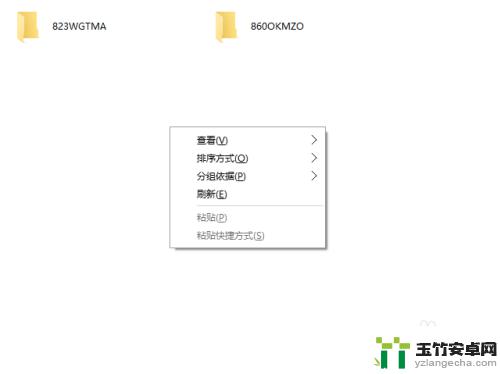
2.最正统的方式就是用itune了,将iphone连接到电脑,当手机上出现是否信任该电脑时,选择;然后打开itune后,选择我的设备,如下图所示,就能看到iphone设备了。
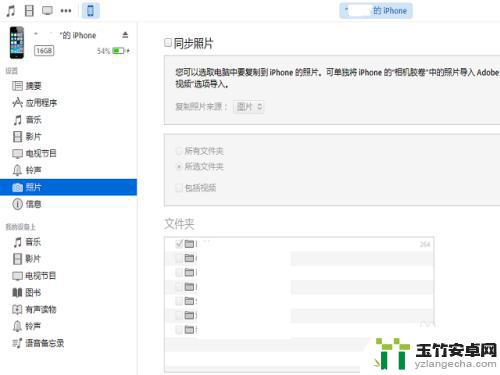
3.在左边树状目录结构中,在我的iphone下点开<我的照片>,然后在右边上方,先选中《同步照片》左边的复选框,如下图所示
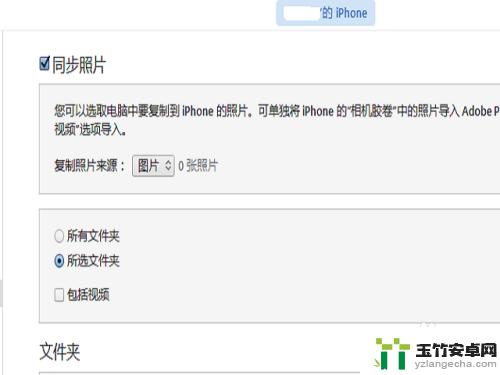
4.在下方的文件夹选项中选择<所选文件夹>,然后在下方就会自动更出所有位于电脑我的图片的目录,可以提前把照片拷在这下面的任意目录中。
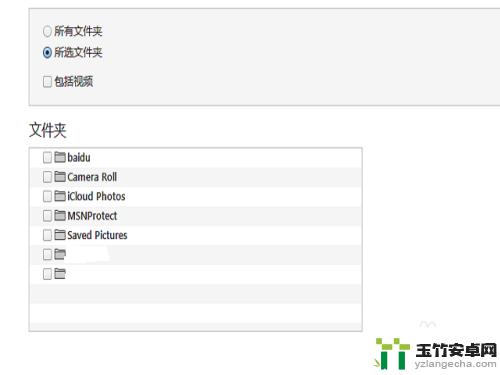
5.选中图片所在的目录后,选择下方的应用按键,相应的照片就会被倒入到iphone中,在iphone的相片册中就可以看到并使用了。
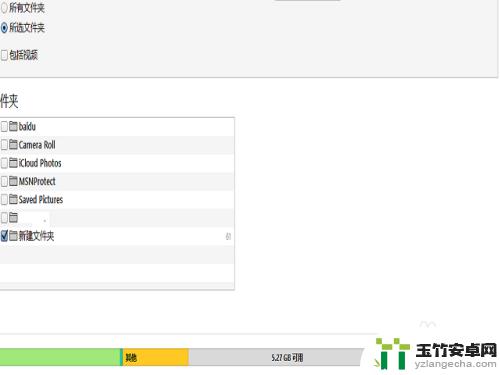
6.另一种方案就是利用手机QQ和电脑QQ间传送文件,先在手机和电脑上同时登录同一个QQ号。这时在电脑的QQ里,就能看到最上方的手机QQ处于登录状态,如下图。
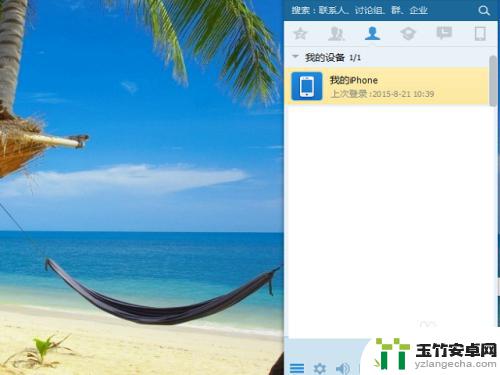
7.在电脑qq上,进入联系人选项卡,在我的设备下方,<我的iphone>图标上单击右键,在弹出菜单中选择<打开发送窗口>,如下图所示。
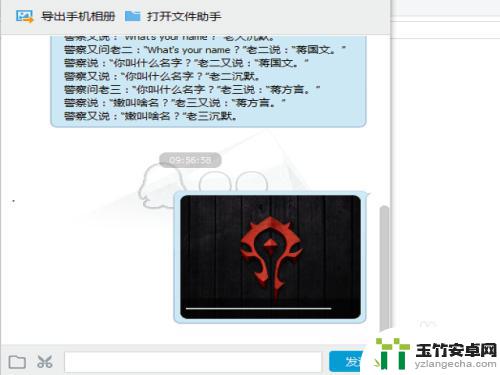
8.单击左下图的文件夹状图标,在电脑上就出现了浏览器选择窗口,在我的电脑相应目录下找到想到传到手机的图片,点击确定后,图片就开始传送了。
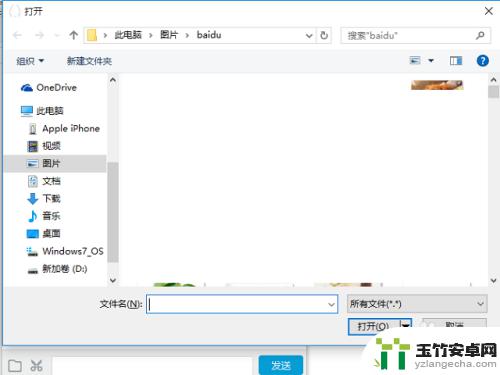
9.如果图片较大,在手机上要双击图片,图片才开始正式传输,真是节省点流量的智能选项,双击就能看到图片的传输进度,如下图所示。
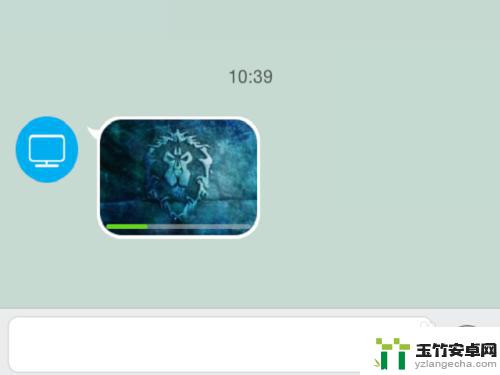
10.图片传送完成后,还需要进行一步。用手指直接在图片上双击,会跳出如下图的选择框,选择保存到手机后,在iphone的本地相册中就能找到该图片并进行后续的使用了。
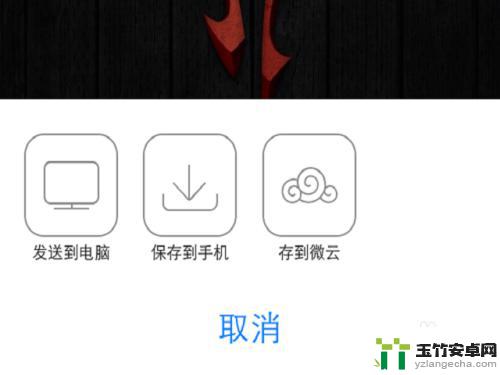
11.其它的方案就是用云盘了,在电脑中将相应图片保存到云盘中,在手机上安装相应的云盘客户端,然后在手机上将该图片下载,同样非常迅速。
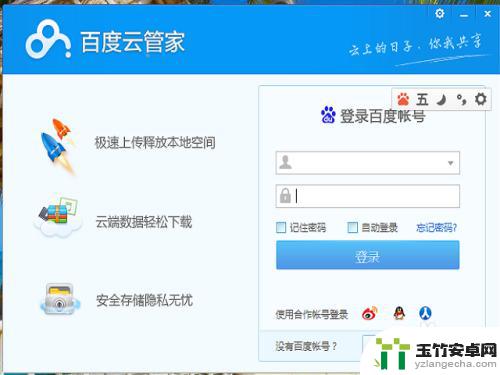
以上就是关于照片无损怎么导入苹果手机的全部内容,如果你遇到了相同的情况,可以按照以上方法解决。














